Тапетът за работния плот е стандартна функция ввсеки работен плот. Лесно се променя в Windows и можете да зададете статично изображение, слайдшоу или плътен цвят като ваш фон. Рядко се случва тази функция да се счупи, но не е невъзможно. Понякога, когато се опитате да промените тапета в Windows, получавате черен фон на работния плот. Това може да се случи независимо дали се опитвате да зададете тапет или слайдшоу като ваш фон. Обикновено това не се случва само ако имате напълно нормална инсталация на Windows. Причината често е промяна в настройките на дисплея чрез приложението на трети страни. Ето как можете да коригирате черен фон на работния плот в Windows.
Ако сте инсталирали приложение на трета страна, за да модифицирате вашияработен плот или потребителски интерфейс и проблемът започна веднага след това, деинсталирайте приложението. Най-малкото го деактивирайте, така че вече да не контролира настройките на вашия дисплей. Деинсталирането на приложението няма да отстрани проблема. Просто ще попречи да се повтори, след като го поправите.
Променете своя тапет
Ако приложението е било причината за проблема, деактивирайтего и опитайте отново да промените тапета си. Вместо да задавате статичен тапет, задайте слайдшоу вместо него. Ако работи, променете го на статично изображение след. Също така е добра идея да опитате няколко различни изображения в случай, че това, което се опитвате да зададете, е повредено.
В Windows 10 можете да промените тапета си в приложението Настройки под Персонализация> Фон.
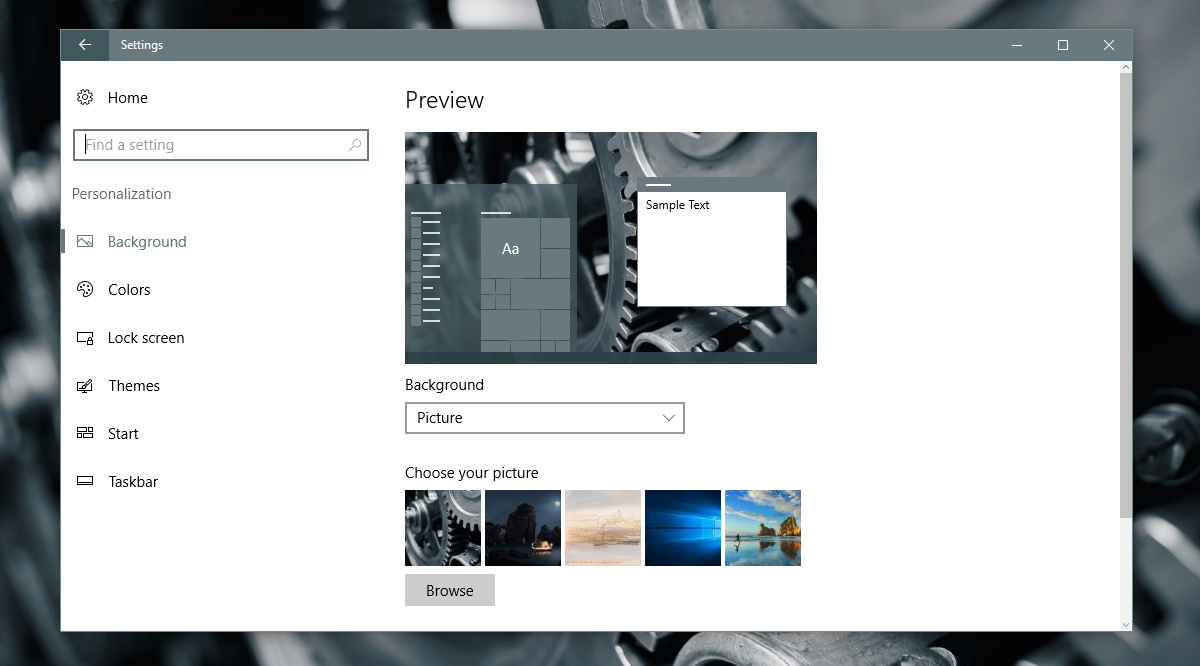
Повреден TranscodedWallpaper.jpg файл
Черният фон на работния плот също може да бъде причинен от повреден TranscodedWallpaper. Ако този файл е повреден, Windows няма да може да показва вашия тапет.
Отворете File Explore и поставете следното в адресната лента. Докоснете клавиша Enter.
%USERPROFILE%AppDataRoamingMicrosoftWindowsThemes
В тази папка ще видите файл, нареченTranscodedWallpaper. Преименувайте го на TranscodedWallpaper.old. Може да видите и файл, наречен Settings.ini. Отворете го в Notepad и изтрийте съдържанието на този файл. Запазете промените, които сте направили, и ги затворете.
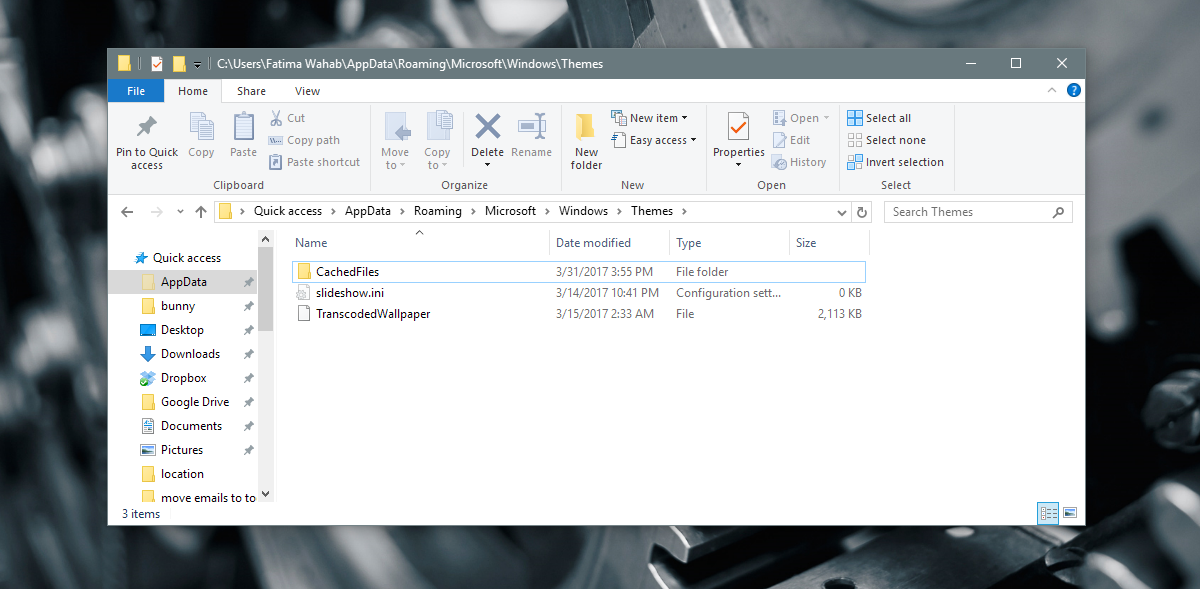
Отворете приложението Настройки и отидете на Персонализация> Фон и задайте нов фон на работния плот. Трябва да работи този път наоколо.
Задайте фона на работния плот от контекстното меню
В File Explorer отворете папката с изображението, което искате да зададете като фон на работния плот. Щракнете с десния бутон върху изображението и изберете „Задай като фон на работния плот“ от контекстното меню.
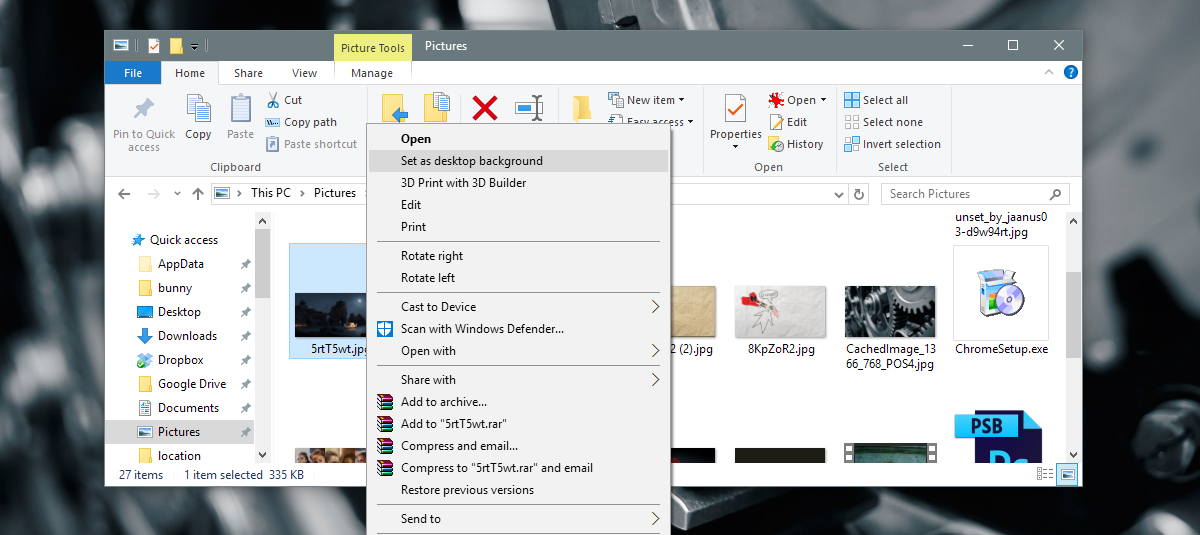
Проверете настройките за лекота на достъп
Отворете приложението Контролен панел и отидете на Лесен достъп. Кликнете върху Центъра за лекота на достъп и кликнете върху „Улесняване на компютъра“.
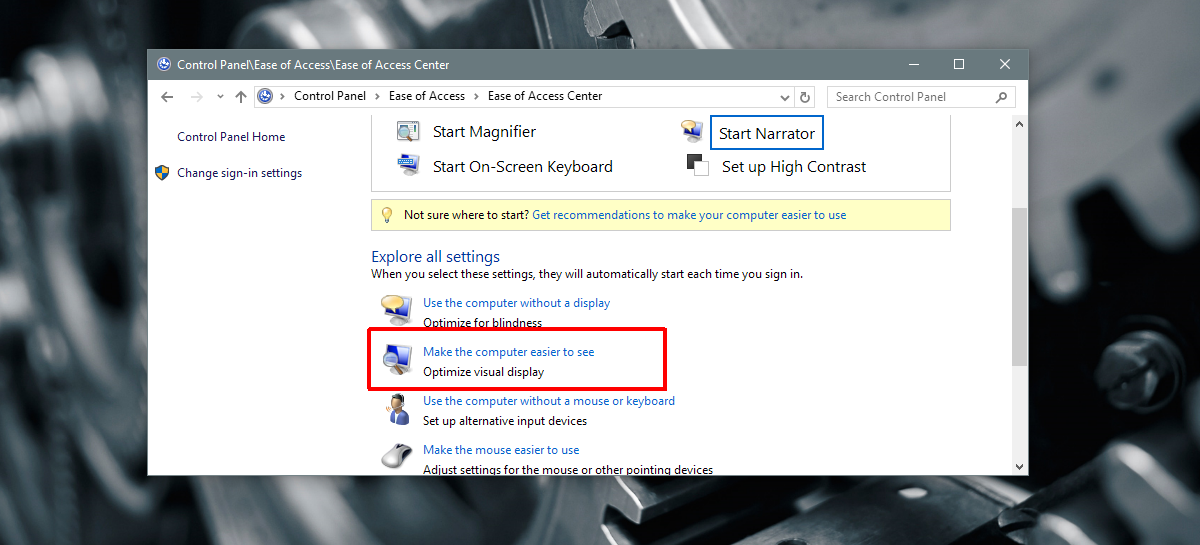
Превъртете надолу до самата дъна на прозореца иуверете се, че „Премахване на фонови изображения (където е налично) не е отметнато. Ако не, махнете отметката и приложете промяната. Задайте тапет за вашия работен плот и този път трябва да работи.
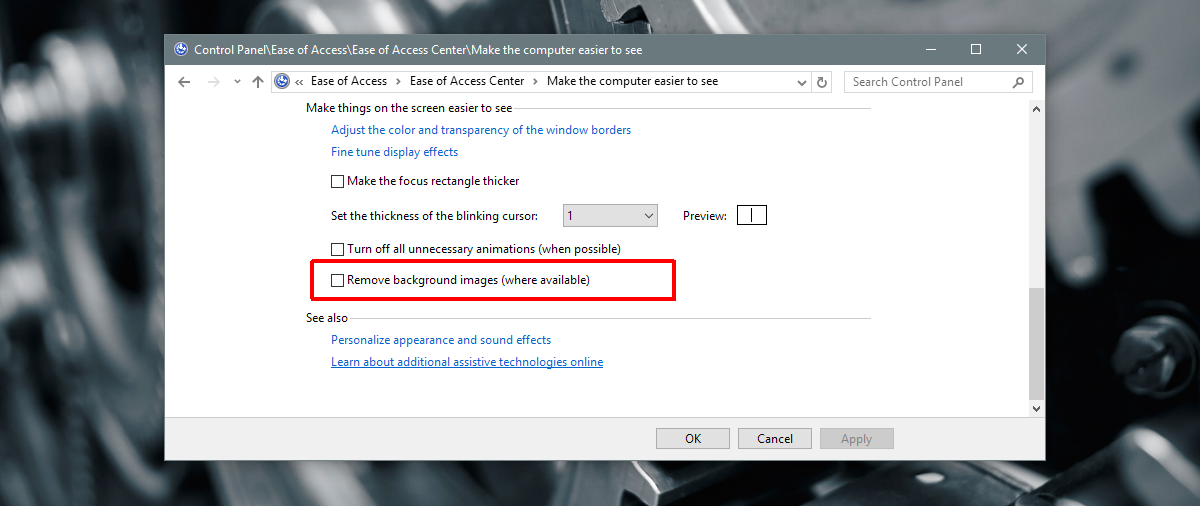
Проверете Настройките на захранващия план
Отворете приложението Контролен панел. Отворете Система и сигурност> Опции за захранване. Кликнете върху „Промяна на настройките на плана“ до текущия активен план за захранване. Кликнете върху „Промяна на разширените настройки за захранване“.
Разгънете фоновите настройки на работния плот и се уверете, че слайдшоуто е настроено на „налично“. Ако не, задайте го на налично и опитайте отново да зададете тапет.
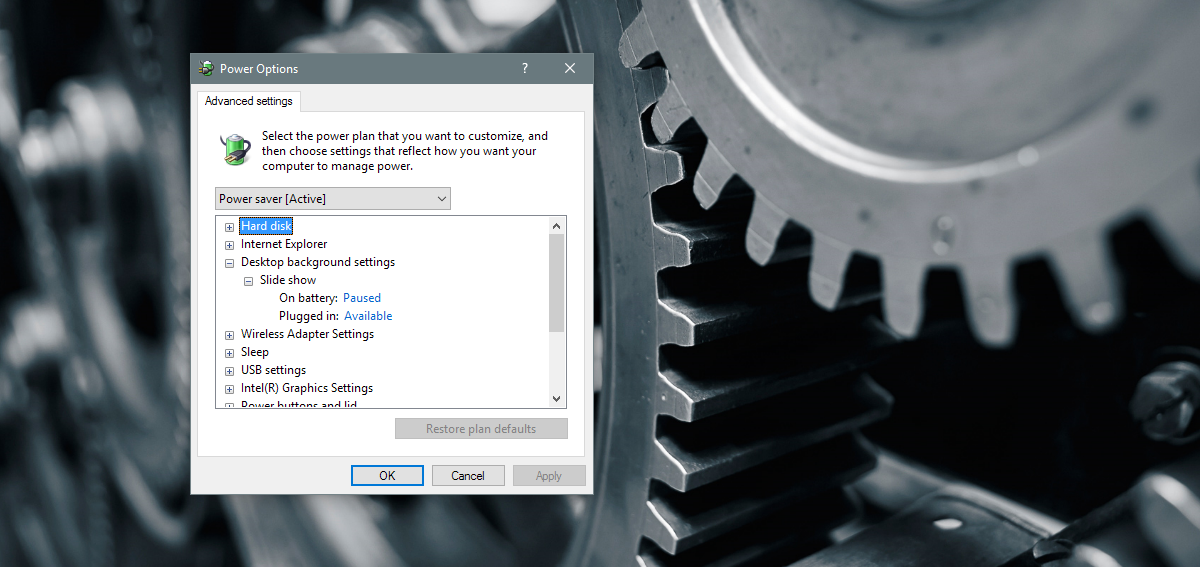
Ако проблемът продължава да продължава и вие продължаватефирмен лаптоп, проверете дали е деактивиран чрез груповата политика. В този случай е най-добре да говорите със системен администратор и да не се опитвате сами. Вероятно няма да имате необходимите администраторски права за извършване на някаква промяна.












Коментари